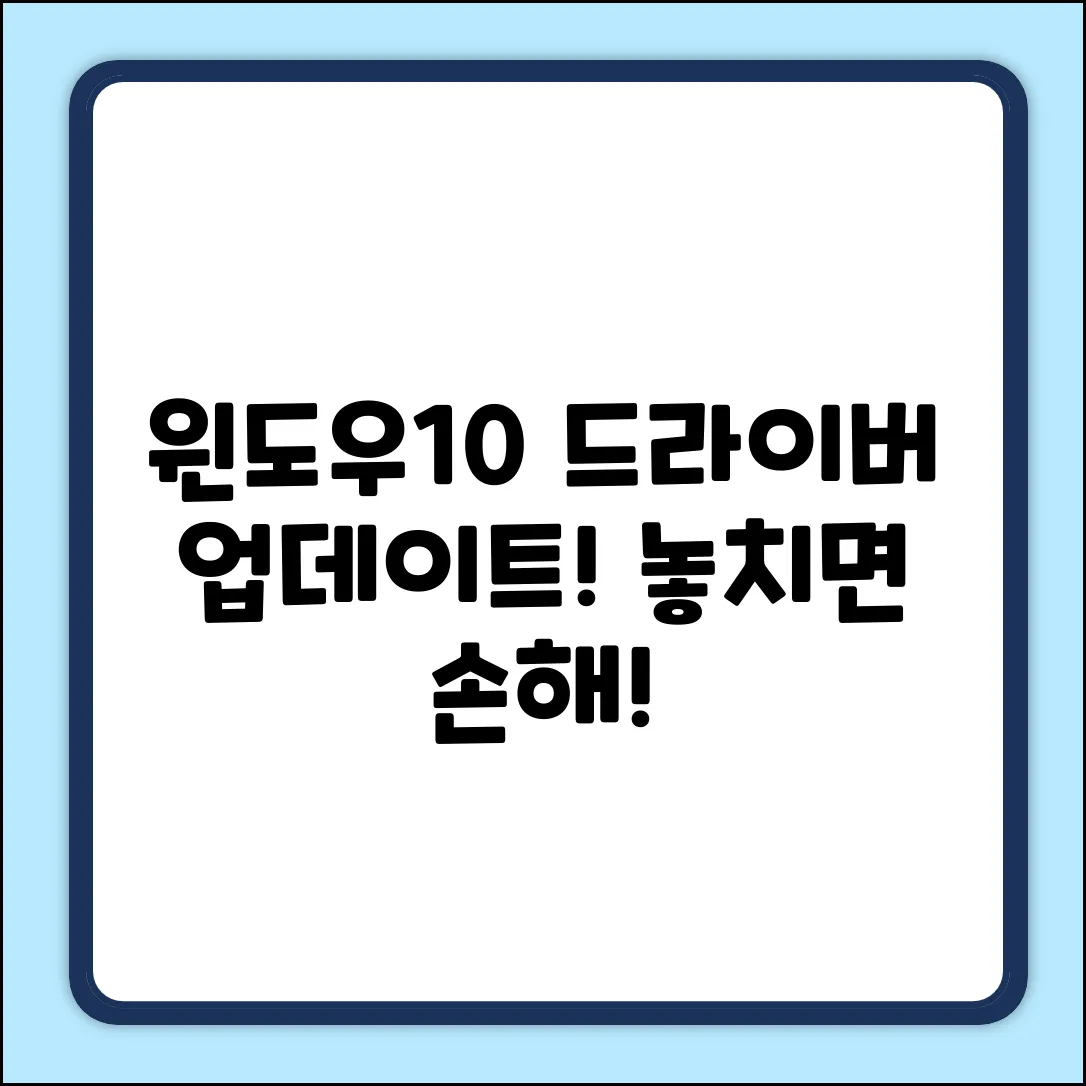혹시 컴퓨터를 켜고 ‘버벅거림’을 느낀 적 있으신가요? 게임을 하다가 갑자기 화면이 멈추거나, 중요한 작업을 하던 중에 오류가 발생해서 당황스러웠던 경험, 다들 한 번쯤은 있으실 텐데요. 이 모든 문제의 원인이 바로 ‘낡은 드라이버’ 때문일 수 있다는 사실, 알고 계셨나요?
윈도우10을 사용하면서 드라이버 업데이트를 소홀히 하면 컴퓨터 성능 저하는 물론, 예상치 못한 오류로 소중한 자료를 잃을 수도 있습니다. 하지만 걱정 마세요! 이 글을 통해 쉽고 빠르게 윈도우10 드라이버를 최신 상태로 유지하는 방법을 알려드릴게요. 단 몇 분 투자로 쾌적한 컴퓨팅 환경을 만들고, 스트레스 없이 작업을 완료할 수 있도록 도와드리겠습니다!
윈도우10, 지금 업데이트!
Windows 10을 사용하고 있다면, 드라이버 업데이트를 포함한 최신 업데이트를
주저 말고 진행해야 합니다. 윈도우 업데이트는 단순히 새로운 기능 추가뿐만 아니라, 시스템
보안 강화와 안정성 향상에도 필수적입니다. 오래된 드라이버는 호환성 문제를 일으키거나
시스템 성능 저하의 원인이 될 수 있습니다. 지금 바로 업데이트하여 쾌적한 컴퓨팅 환경을
만들어보세요!
업데이트 중요성
최신 드라이버 업데이트는 시스템의 다양한 장치 (그래픽 카드, 네트워크 어댑터 등)의 성능을
최적화하고, 알려진 버그를 수정하여 전반적인 시스템 안정성을 높입니다.
업데이트 방법
윈도우 설정에서 윈도우 업데이트를 통해 진행할 수 있습니다. 각 장치 제조사 홈페이지에서
최신 드라이버를 다운로드하여 수동으로 설치하는 방법도 있습니다.
드라이버 업데이트 중요 요소 비교
업데이트 방식에 따라 장단점이 존재하므로, 사용 환경에 맞춰 적절한 방법을 선택하는 것이
바람직합니다.
드라이버 업데이트, 필수!
솔직히, 윈도우10 드라이버 업데이트 귀찮다고 생각한 적, 다들 있으시죠? 저도 그랬어요. 그냥 Windows10 업데이트만 하면 되는 줄 알았거든요.
숨겨진 문제들
경험 공유
- 갑자기 멈추는 화면, 렉 걸리는 게임…
- 인터넷 끊김 현상, 답답함 MAX!
- 프린터 연결 안 됨, 중요한 문서 출력 불가!
드라이버 업데이트, 왜 중요할까요?
이런 문제들, 알고 보면 낡은 드라이버 때문일 수 있다는 거! 마치 엔진오일 교체 안 한 자동차처럼, 성능 저하는 당연한 결과겠죠?
- 최신 드라이버는 호환성 문제 해결
- 보안 취약점 개선, 안전하게!
- 성능 향상, 쾌적한 환경!
그러니 이제 드라이버 업데이트, 미루지 말고 꼭 챙겨보세요! 훨씬 더 쾌적한 윈도우10 환경을 누릴 수 있을 거예요.
드라이버, 최신으로 유지하세요!
컴퓨터 성능 향상과 안정성을 위해 드라이버 관리는 필수입니다. Windows10 업데이트 시 드라이버 업데이트를 포함하여 최신 상태를 유지하는 것이 중요합니다. 다음은 Windows10에서 드라이버를 최신 상태로 관리하는 방법입니다.
장치 관리자 활용하기
장치 관리자는 컴퓨터에 연결된 하드웨어 장치를 관리하고 드라이버를 업데이트할 수 있는 강력한 도구입니다. 드라이버 문제를 해결하거나 Windows10 업데이트 후 호환성 문제를 예방하는 데 도움이 됩니다.
드라이버 업데이트 단계
- 장치 관리자 열기: 시작 메뉴에서 “장치 관리자”를 검색하여 실행합니다.
- 장치 선택: 업데이트할 장치를 찾아 더블 클릭합니다.
- 드라이버 업데이트: “드라이버” 탭에서 “드라이버 업데이트” 버튼을 클릭합니다.
- 업데이트 방법 선택: “드라이버 자동 검색” 또는 “내 컴퓨터에서 드라이버 검색”을 선택합니다. 자동 검색을 권장하지만, 특정 드라이버 파일이 있다면 직접 선택할 수 있습니다.
- 화면 지시 따르기: 화면에 나타나는 지시를 따라 드라이버 업데이트를 완료합니다.
제조사 웹사이트 이용하기
장치 제조사의 웹사이트에서 최신 드라이버를 직접 다운로드하여 설치하는 것도 좋은 방법입니다. 특히 그래픽 카드나 사운드 카드와 같이 중요한 장치는 제조사에서 제공하는 최신 드라이버를 사용하는 것이 좋습니다.
팁 및 주의사항
- 드라이버 업데이트 전에는 항상 현재 드라이버를 백업해 두는 것이 좋습니다. 문제가 발생했을 때 이전 버전으로 되돌릴 수 있습니다.
- 알 수 없는 출처의 드라이버는 설치하지 않도록 주의하세요. 악성코드가 포함되어 있을 수 있습니다.
- Windows10 업데이트 후에는 장치 관리자를 통해 모든 장치의 드라이버가 정상적으로 작동하는지 확인하세요.
자주 묻는 질문
Q. 윈도우10 드라이버를 업데이트해야 하는 가장 중요한 이유는 무엇인가요?
A. 윈도우10 드라이버를 업데이트하면 시스템의 다양한 장치 성능을 최적화하고, 알려진 버그를 수정하여 전반적인 시스템 안정성을 높일 수 있습니다. 또한 호환성 문제를 해결하고 보안 취약점을 개선하여 더욱 안전하고 쾌적한 컴퓨팅 환경을 만들 수 있습니다.
Q. 윈도우10 드라이버를 자동 업데이트와 수동 업데이트 중 어떤 방식으로 업데이트하는 것이 더 좋을까요?
A. 자동 업데이트는 편의성이 높지만 최신성이 떨어질 수 있습니다. 반면, 수동 업데이트는 가장 최신 버전을 설치할 수 있지만, 호환성을 사용자가 직접 확인해야 하는 번거로움이 있습니다. 사용 환경에 맞춰 적절한 방법을 선택하는 것이 좋습니다.
Q. 윈도우 업데이트를 했는데도 드라이버 관련 문제가 계속 발생한다면 어떻게 해야 할까요?
A. 윈도우 업데이트는 모든 드라이버를 최신 버전으로 업데이트하지 않을 수 있으므로, 장치 제조사 홈페이지에서 직접 최신 드라이버를 다운로드하여 수동으로 설치해 보는 것을 권장합니다. 이렇게 하면 최신 드라이버로 문제를 해결할 가능성이 높아집니다.